La pestaña Reports (Informes) en el Seller Hub (Centro de ventas) permite a los vendedores de gran volumen administrar su negocio en eBay en bloque. Con las plantillas, los vendedores pueden crear y cargar archivos para agregar, revisar, volver a poner en venta y finalizar anuncios. Los vendedores que anteriormente utilizaban Intercambio de archivos verán que su función principal se trasladó a Reports (Informes), junto con una serie de mejoras.
Estos son algunos ejemplos de todo lo que puedes hacer con los informes del Centro de ventas:
- Crear anuncios en bloque rápidamente
- Crear, descargar y programar informes
- Procesar pedidos
- Marcar artículos como enviados
- Buscar artículos pagados o enviados
- Administrar comentarios
- Efectuar reembolsos
- Identificar y corregir errores en bloque en tus anuncios
- Cargar plantillas de informes (próximamente)
Si anteriormente utilizabas Intercambio de archivos, verás que su función principal ahora está en Informes, y que puedes crear informes de anuncios activos, informes de ventas e informes de revisar precio y cantidad. Todos los informes y plantillas más utilizados son compatibles con las versiones anteriores. Para facilitar el acceso, puedes incluir esta nueva pestaña en la lista de favoritos o seleccionar Reports (Informes) en la página Overview (Descripción general) del Seller Hub (Centro de ventas).
¿Quién puede utilizar los Informes?
Si es la primera vez que utilizas Informes, solo necesitas una cuenta de eBay con acceso al Centro de ventas. Los vendedores comerciales automáticamente tienen acceso al Centro de ventas. Los vendedores privados solo tienen que haber realizado al menos una venta para tener acceso.
Inconvenientes a los que te puedes enfrentar
- Tendrás que programar nuevos informes para tu logística de administración de pedidos.
- Si antes utilizabas Intercambio de archivos a través del enlace URL de forma programada, ten en cuenta que ya no estará disponible. Para realizar la integración de forma programada, tendrás que migrar a la API de Feed API.
Descargar y programar informes
Puedes generar, descargar y hacer un seguimiento de los informes de tus pedidos y anuncios desde la sección Download (Descargar). Los informes son muy útiles por diversas razones, como el mantenimiento de registros, la auditoría y el procesamiento de los pedidos. Por ejemplo, puedes crear un informe programado de procesamiento de pedidos que actualice automáticamente los datos de envío con la frecuencia que te convenga, lo cual te permitirá ahorrar mucho trabajo manual.
Cómo descargar informes
- Ve a la pestaña Reports (Informes) del Seller Hub (Centro de ventas)

- Selecciona Download (Descargar) en el lado derecho.
- Presiona el botón Download report (Descargar informe).
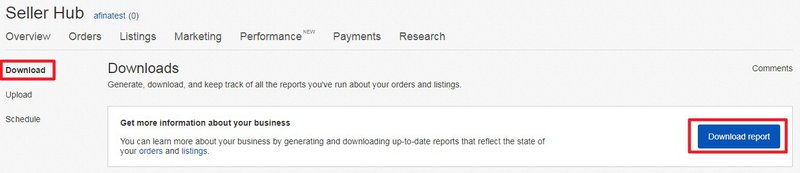
- Selecciona Orders (Pedidos) o Listings (Anuncios) en las opciones de fuente.
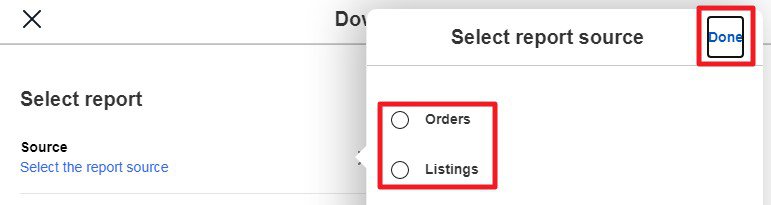
- Selecciona el tipo de informe que deseas programar, como por ejemplo All orders (Todos los pedidos), Awaiting Shipment (A la espera de envío), etc.
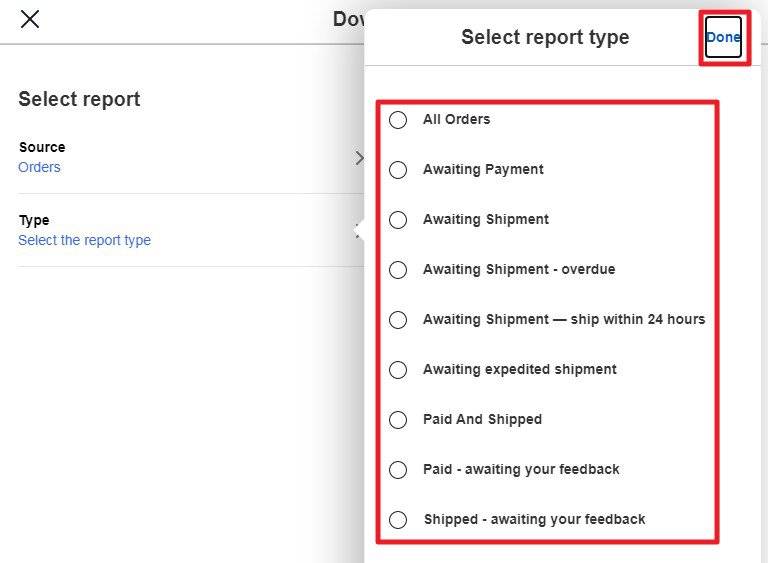
- Selecciona el intervalo de fechas para el informe (de 1 a 90 días).
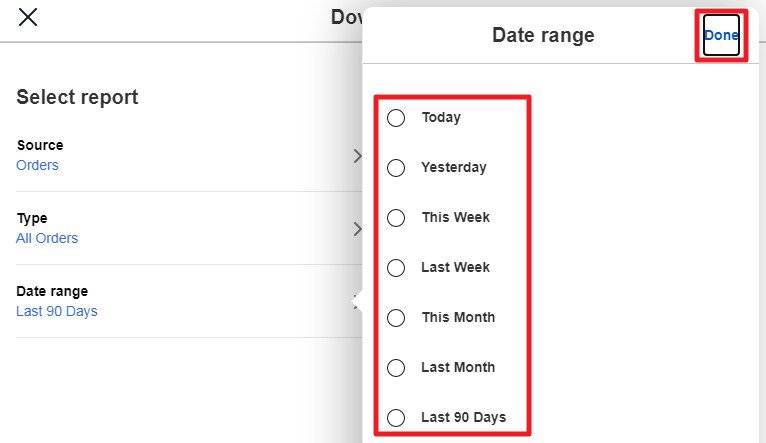
- Selecciona Download (Descargar).
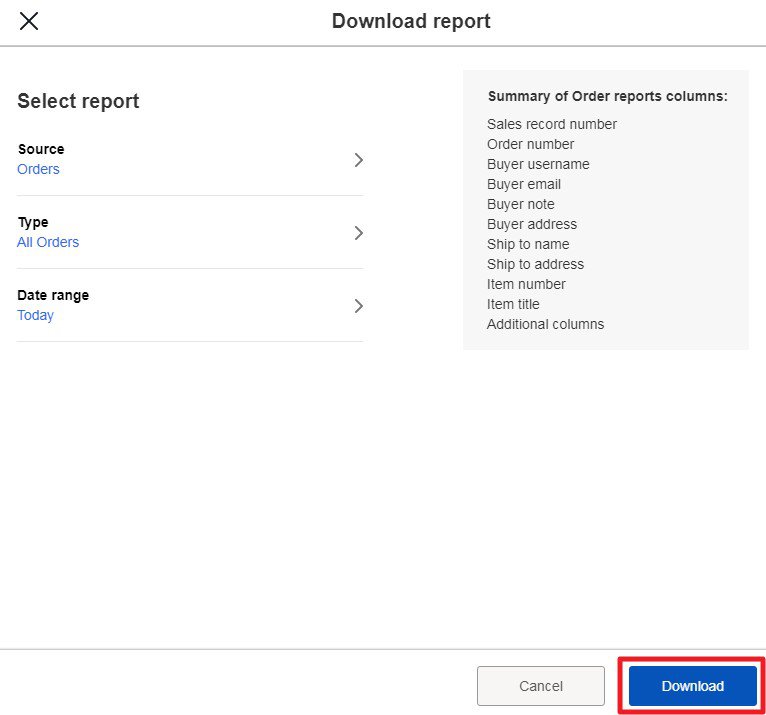
Para descargar un informe ya existente:
- Busca el informe que deseas descargar en la sección Recent downloads (Descargas recientes).
- Selecciona Download (Descargar).
Cómo programar informes automatizados
- Ve a la pestaña Reports (Informes) del Seller Hub (Centro de ventas).
- Selecciona Schedule (Programar) en el lado derecho.
- Presiona el botón Create download schedule (Crear un calendario de descargas).
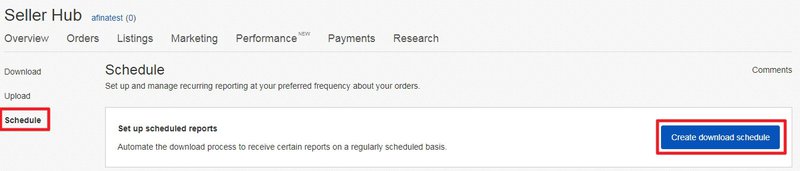
- Selecciona Orders (Pedidos) en las opciones de fuente.
- Selecciona el tipo de informe que deseas programar, como por ejemplo All orders (Todos los pedidos), Awaiting Shipment (A la espera de envío), etc.
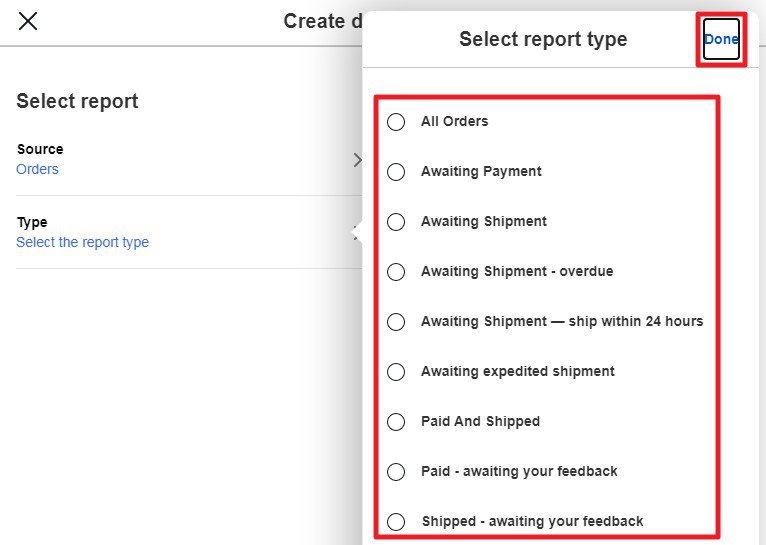
- Selecciona la frecuencia de tus informes (cada hora, diariamente, semanalmente o mensualmente).
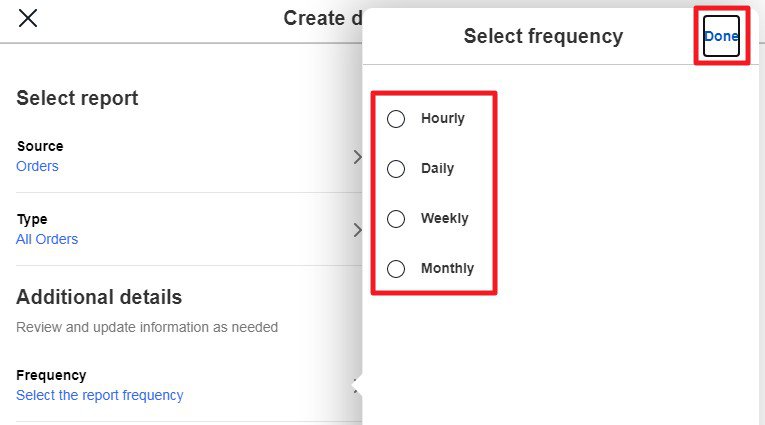
- Selecciona la hora de creación.
- Selecciona una fecha de finalización para el informe o selecciona No end date (Sin fecha de finalización).
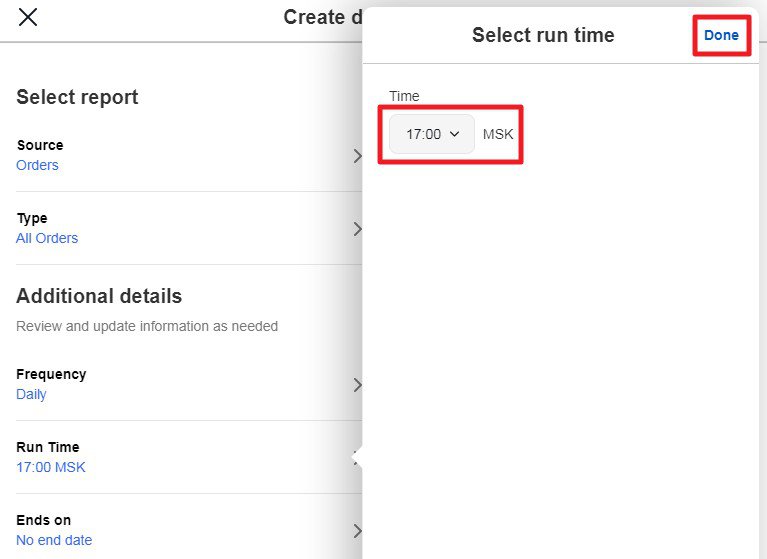
- Presiona Save (Guardar).
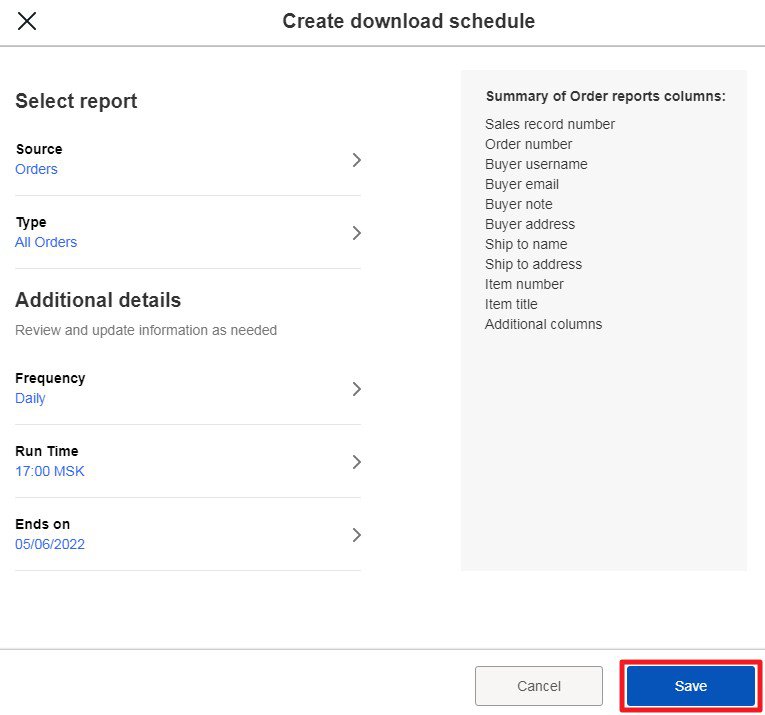
Actualización de informes programados existentes:
- Busca el informe que deseas modificar en la sección Scheduled reports (Informes programados).
- Selecciona Modify (Modificar) y, a continuación, Edit (Editar) o Delete (Eliminar), si deseas eliminarlo por completo.
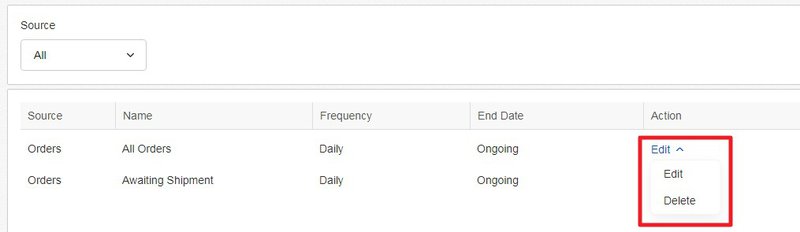
- Haz los cambios que desees y luego presiona Save (Guardar).